
惠普hp DeskJet 3752打印机驱动下载 v40.15.1231附使用教程
大小:102MB类别:驱动工具 系统:电脑端安装
惠普DeskJet 3752打印机驱动又为惠普HP DeskJet 3752多功能一体打印机,它是惠普旗下的一款激光打印机驱动工具,该不仅具有稳定性强、体积小巧、安装简单等特点,而且还能帮助你解决打印机无法被电脑识别的问题。同时本驱动支持Deskjet系列型号,并适用于Windows XP /Windows 7 / Windows 8 / Windows 10 32/64位操作系统,此外该驱动会自动扫描打印机,并进行在线安装,非常的简单易用。需要注意的是,这款驱动是适用于HP Deskjet 3752打印机,而本站所提供的惠普3752驱动是专为该型号打印机打造的,用户想要打印机正常的工作就必须下载对应的驱动,为了更好的帮助小伙伴们知道如何使用这款驱动,小编在下文还附带了详细的安装教程以及使用说明,有需要这款驱动想小伙伴们欢迎前来本站免费下载安装使用~

惠普3752打印机安装教程
1、从本站下载惠普3752驱动压缩包后,接着双击“Full_Webpack-40.15.1231-DJ3700_Full_Webpack.exe”开始安装;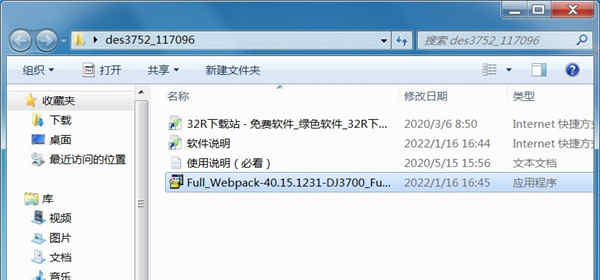
2、勾选左方的协议后点击右侧的接受;
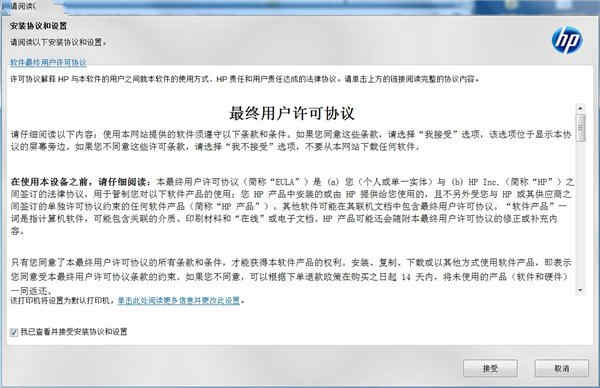
3、继续点击“是”;

4、耐心等待驱动安装;

5、出现此界面是因为没有连接打印机设备,勾选上方方框,点击下方跳过;
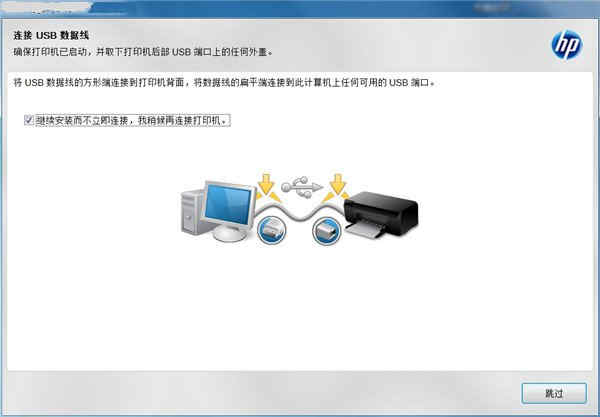
6、安装成功,至此惠普3752打印机安装教程完毕。

惠普3752打印机怎么连接wifi
1、第一步是确保可以通过ip访问打印机,如下图所示;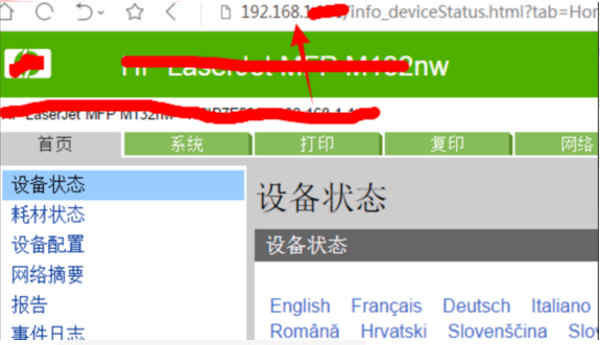
2、然后在“网络”列中,选择并单击“无线配置”选项;
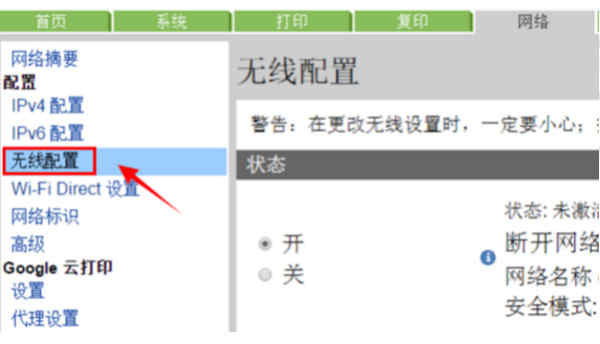
3、然后在无线配置界面,选择右侧的“开”按钮;
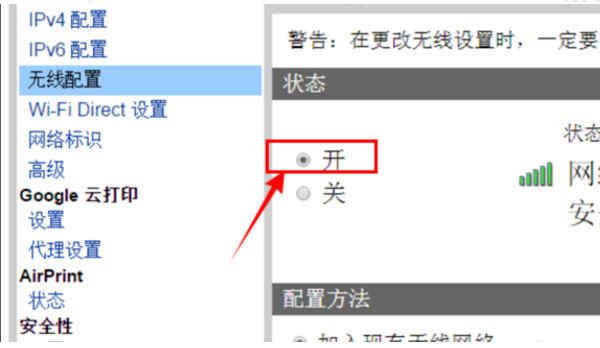
4、然后在网络名称中找到个人无线名称;
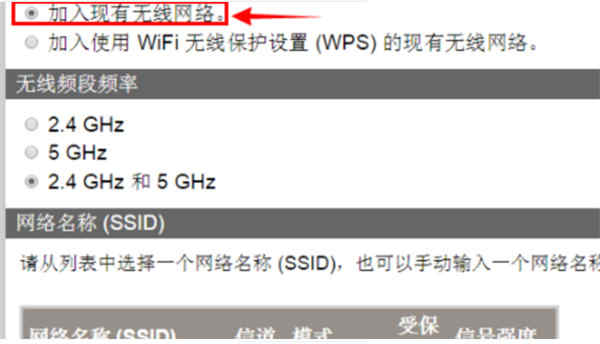
5、然后在验证框中输入无线密码,验证成功后,选择“应用”按钮;
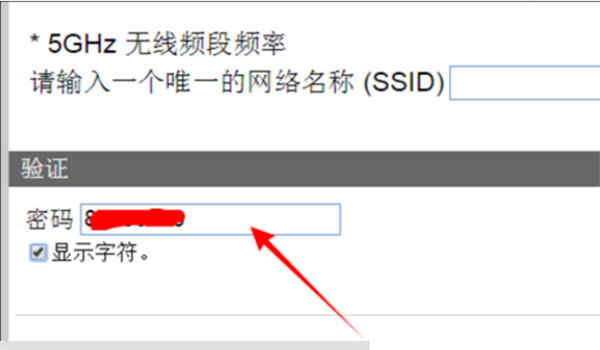
6、最后即可成功使用无线连接。
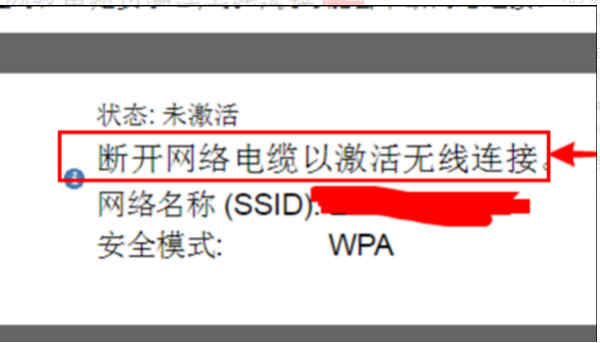
惠普3752使用教程
1、将打印机装好,并与电脑连接好打印机USB接口线。
2、启动电脑,打开电脑光驱,插入打印机驱动光盘,在电脑上安装打印机驱动,连接打印机。
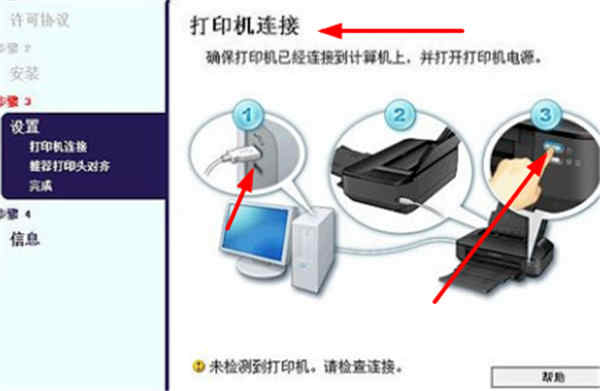
3、将打印机硒鼓墨盒放入指定位置;拉开纸盘,放入A4纸张。

4、按一下打印机右下角的“开关机”按钮,将打印机启动,按钮会变成绿色,此时我们就能够听到打印机启动的声音。

5、打开电脑,点击任务栏下方“开始——设备和打印机”,进入打印机列表界面。
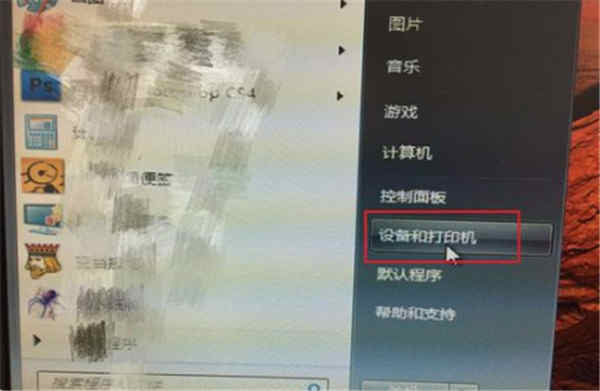
6、在打印机和设备中,找到刚刚安装好的打印机,选中该打印机,单机右键,选择“打印机属性”。
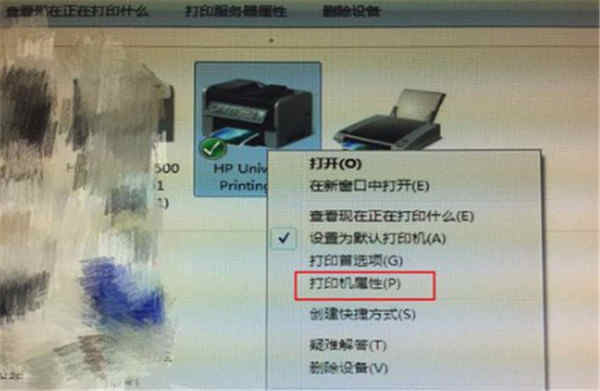
7、在点开的打印机属性中,找到“常规”选项卡,点击该选项卡右下角的“打印测试页”,然后点击“确定”。
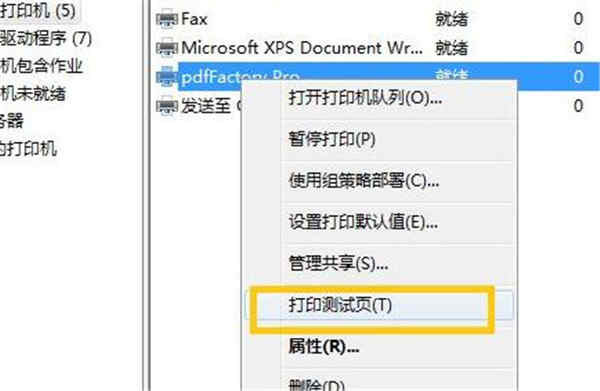
8、打印可以正常使用。

基本参数
产品定位:家用打印机打印速度:黑白:7ppm
彩色:4ppm
最高分辨率:600×600dpi
最大打印幅面:A4
双面打印:手动
网络打印:不支持网络打印
打印内存:集成式
打印语言:HP PCL3 GUI
打印负荷:000页/月
接口类型:USB2.0
介质类型:纸张,相纸,信封,标签,卡片(贺卡)
介质尺寸:A4,B5,A5,A6,DL信封
进纸容量:标配:60页(信封5只)
出纸容量:标配:25页(信封5只)
产品尺寸:423×217×127mm
产品重量:约2.06kg

系统要求
Windows 10、8.1、8、7(32 位或 64 位)2 GB 可用硬盘空间
CD-ROM/DVD 驱动器或因特网连接,通用串行总线 (USB) 端口
相关推荐
人气软件





























